如何关闭win11的账户密码 Win11关闭登录密码的方法
更新时间:2025-02-09 15:36:31作者:jiang
在Win11系统中,账户密码是保护个人隐私和数据安全的重要措施,有时候我们可能会觉得频繁输入密码很麻烦,想要关闭账户密码。想要关闭Win11的账户密码,可以通过简单的步骤实现。接下来我们将介绍如何在Win11系统中关闭登录密码,让您的电脑使用更加便捷。
Win11关闭登录密码的方法方法一
1、点击下方搜索图标后,输入netplwiz。
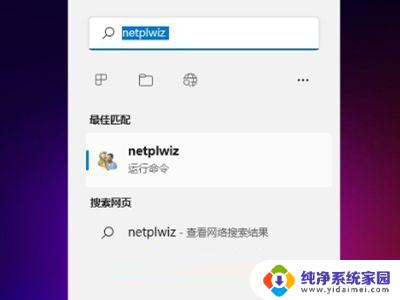
2、进入页面后,按照提示按ctrl+alt+del键更改密码。
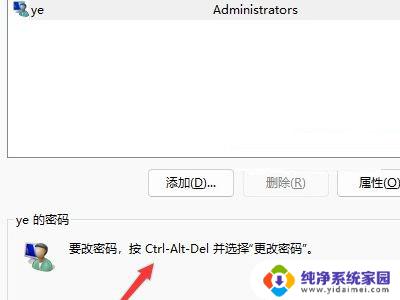
3、在跳转页面点击更改密码。
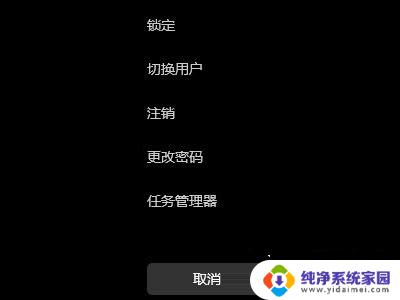
4、输入原密码后,将新密码设置为空即可。
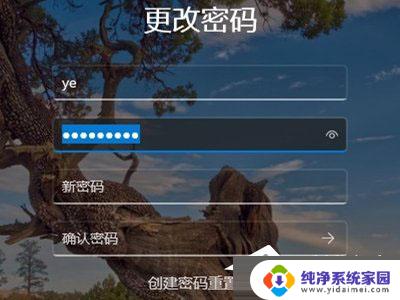
方法二
1、首先我们点击桌面的微软图标,然后找到用户名右键点击进入。
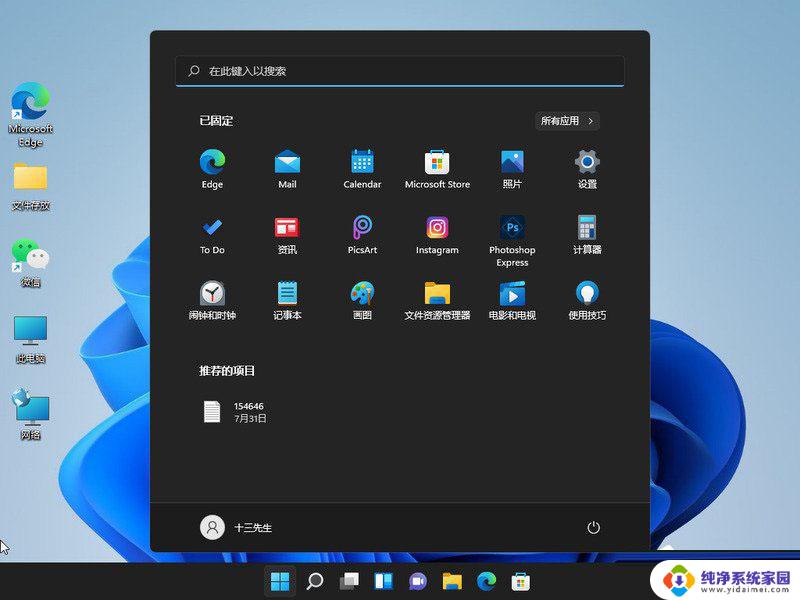
2、点击“更改账户设置”。
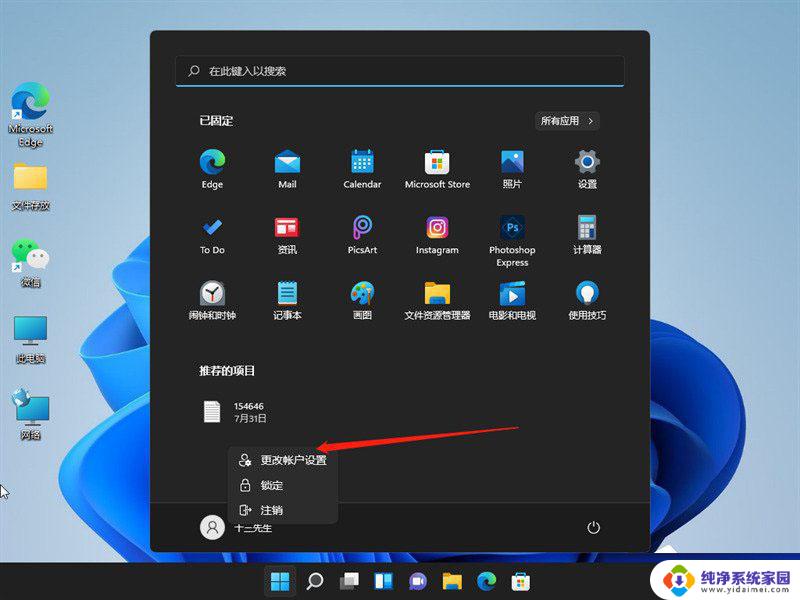
3、在账户设置中点击左侧栏中的“账户”,然后在右侧找到“登陆选项”。
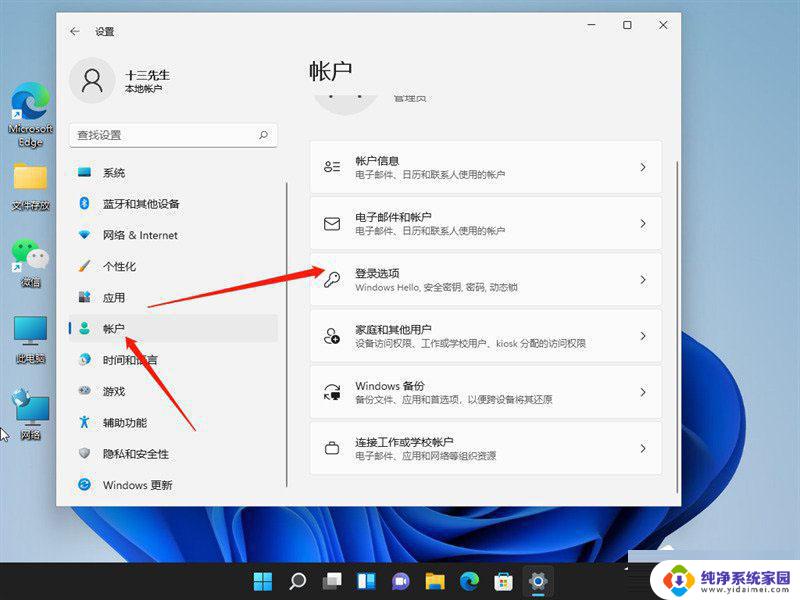
4、进入之后点击密码,然后点击更改。
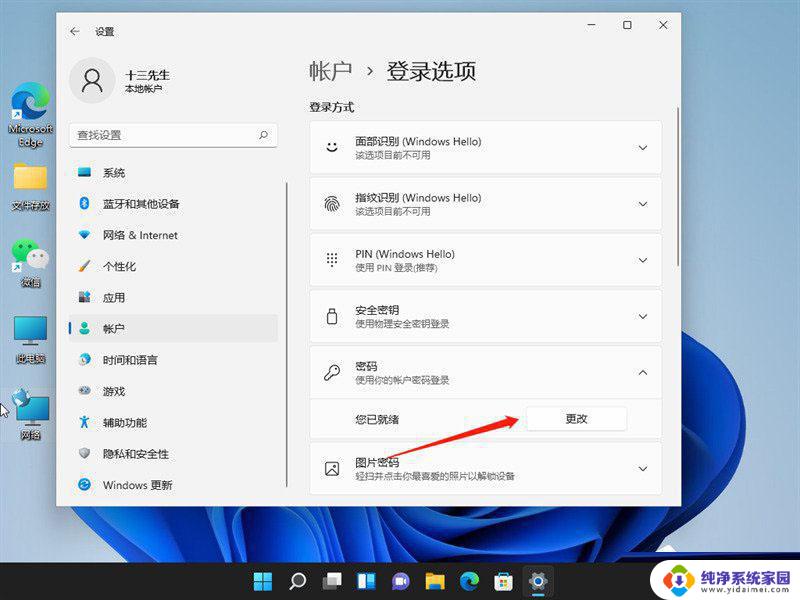
5、输入你当前设置的密码,然后进入下一步。
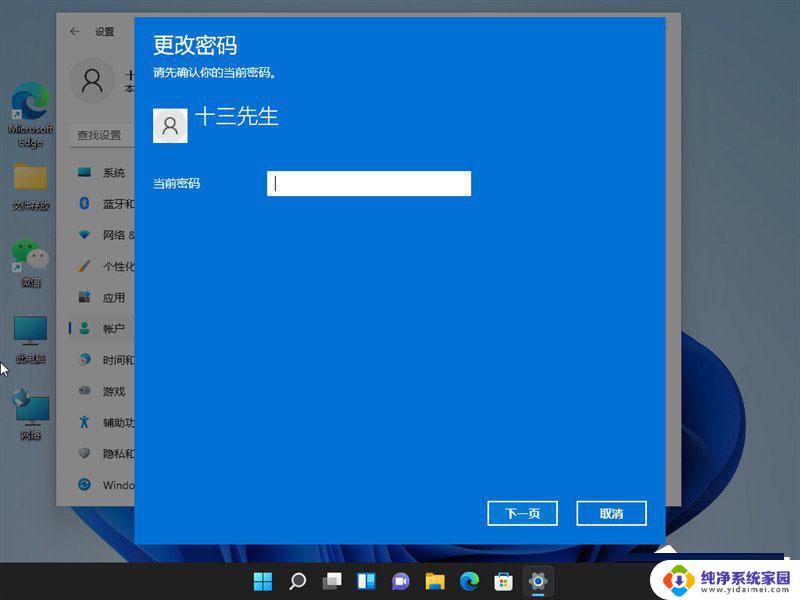
6、在更改密码界面不要输入密码,直接点击下一步即可关闭登录密码。
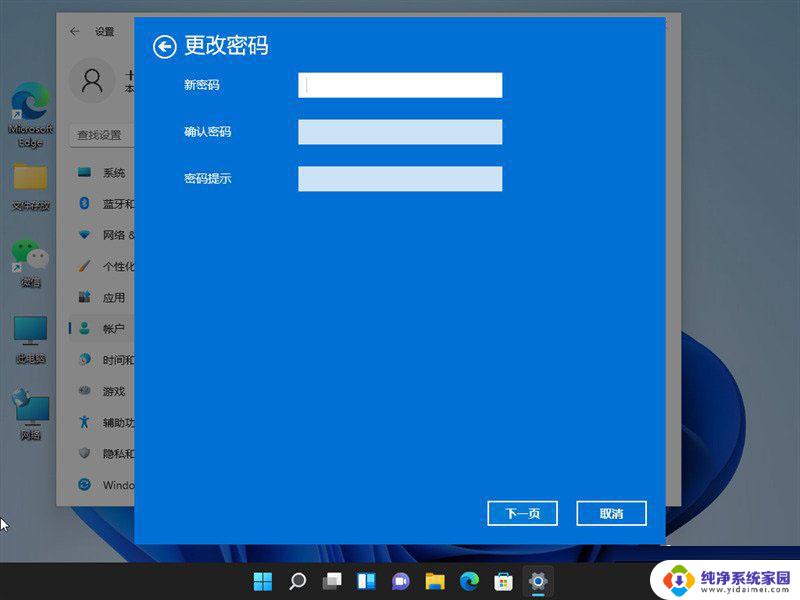
7、最后再点击完成就好啦。
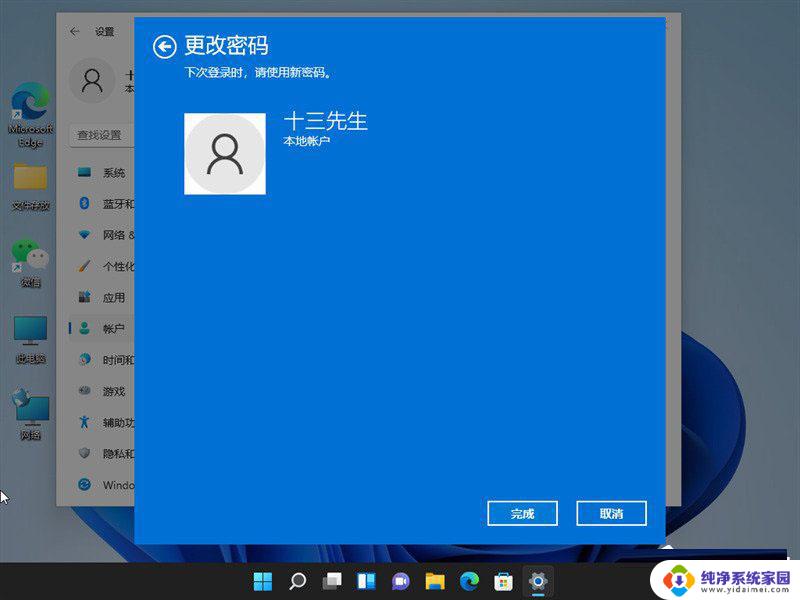
以上就是如何关闭win11的账户密码的全部内容,有出现这种现象的小伙伴不妨根据小编的方法来解决吧,希望能够对大家有所帮助。
如何关闭win11的账户密码 Win11关闭登录密码的方法相关教程
- win11账户关闭登录密码 Win11关闭登录密码方法
- 怎么关闭win11账户登录密码 Win11登录密码如何关闭
- win11关闭本地账户密码 win11怎么关闭用户登录密码
- 如何关闭win11的登录密码 Win11如何关闭密码登录
- 电脑怎么关闭密码win11 Win11如何关闭登录密码
- win11怎么关闭登陆密码 Win11登录密码怎么关闭
- win电脑怎么样把密码关闭 Win11如何关闭登录密码
- win11删除登录账户密码 Windows11如何删除本地账户密码
- win11改为微软账户登录 如何在Win11中更改微软账户登录密码
- win11彻底关闭开机密码 Windows11开机密码关闭方法
- win11如何关闭协议版本6 ( tcp/ipv6 ) IPv6如何关闭
- win11实时防护自动开启 Win11实时保护老是自动开启的处理方式
- win11如何设置网页为默认主页 电脑浏览器主页设置教程
- win11一个屏幕分四个屏幕怎么办 笔记本如何分屏设置
- win11删除本地账户登录密码 Windows11删除账户密码步骤
- win11任务栏上图标大小 win11任务栏图标大小调整方法